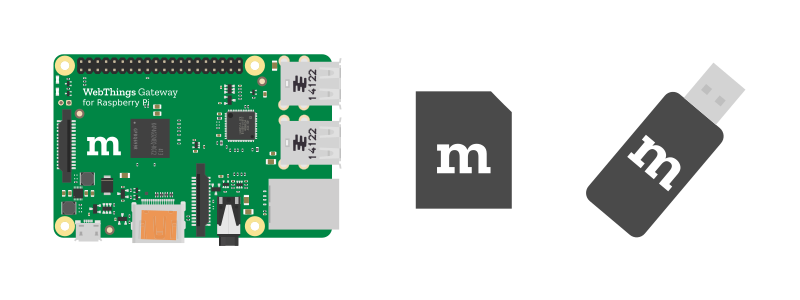
من المترجم
جعلت Mozilla مركزًا عالميًا للأجهزة المنزلية الذكية لربط أجهزة من مختلف البائعين والبروتوكولات (بما في ذلك Zigbee و Z-Wave) ، وإدارتها دون استخدام السحب ومن مكان واحد. منذ عام كان هناك أخبار حول الإصدار الأول ، واليوم أقوم بنشر ترجمة للوثائق المحدثة في اليوم الآخر ، والتي تجيب على معظم الأسئلة الأساسية للمشروع. إنني أتطلع إلى مناقشة وتبادل الآراء في التعليقات.
WebThings بوابة ل Raspberry بي
Mozilla's WebThings Gateway عبارة عن برنامج للبوابات المستخدمة في أنظمة المنزل الذكي ، والتي تتيح المراقبة والتحكم المباشر في الأجهزة الذكية عبر الإنترنت دون وسطاء.
ماذا تحتاج
- توت العليق الكمبيوتر وإمدادات الطاقة (يتطلب توت العليق بي 3 على الأقل 2A)
- بطاقة microSD (8 جيجابايت على الأقل ، فئة 10)
- مهايئ USB (انظر قائمة المحولات المتوافقة )
ملاحظة: Raspberry Pi 3 يأتي مع واي فاي وبلوتوث. مطلوب محول USB لتوصيل الأجهزة التي تستخدم بروتوكولات مثل Zigbee و Z-Wave.
1. قم بتنزيل الصورة
قم بتنزيل الصورة من موقع موزيلا إنترنت الأشياء .
2. خياطة الصورة
ضع الصورة على بطاقة microSD. هناك طرق تسجيل مختلفة . نوصي باستخدام Etcher .
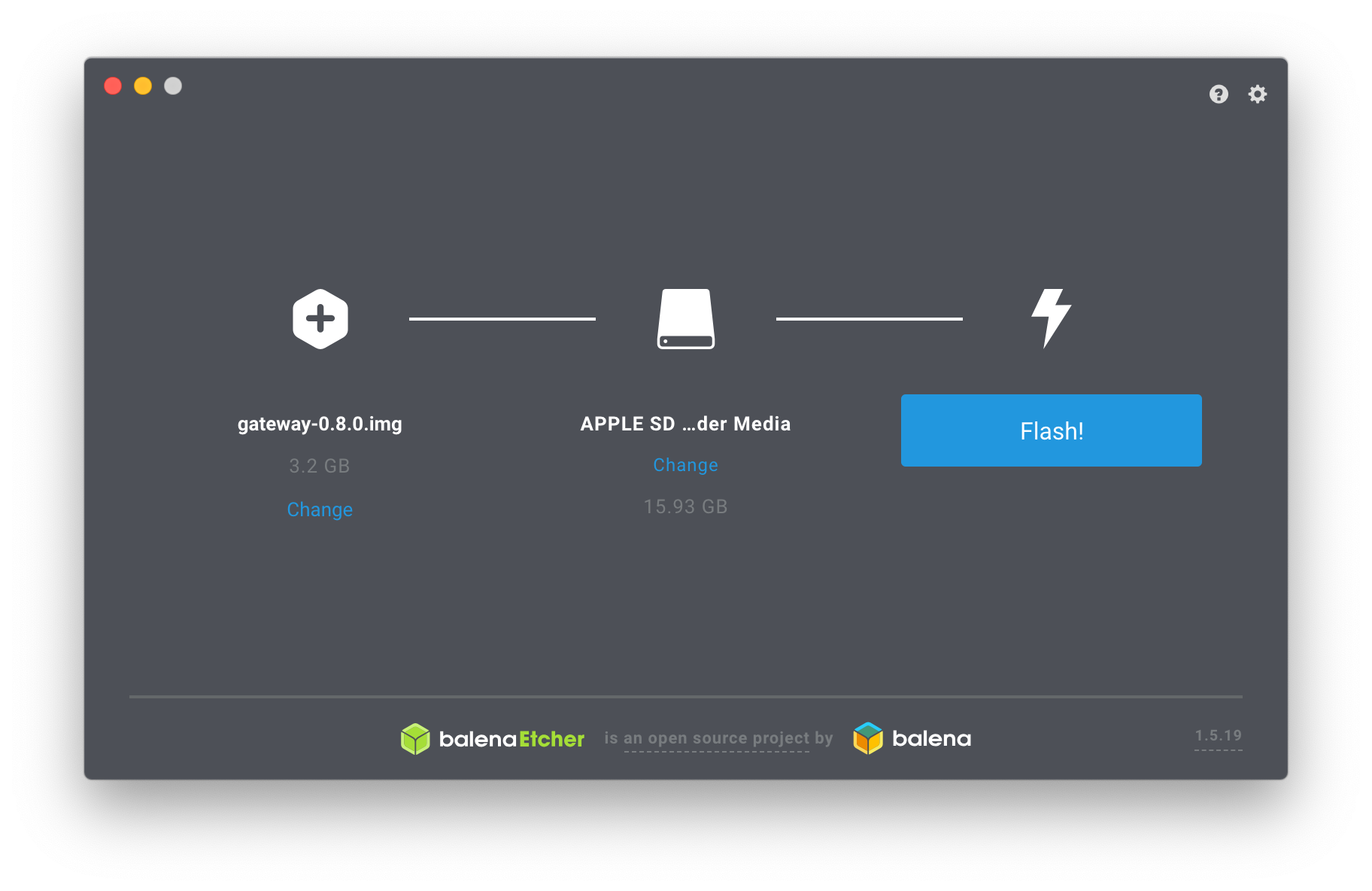
- فتح الحفر
- أدخل بطاقة الذاكرة في محول الكمبيوتر الخاص بك.
- حدد صورة كمصدر
- اختيار بطاقة الذاكرة
- انقر فوق "فلاش!"
عند الانتهاء ، أخرج بطاقة الذاكرة.
3. قم بتنزيل Raspberry Pi
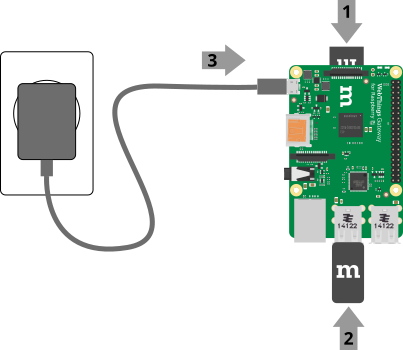
- أدخل بطاقة ذاكرة في Raspberry PI
- قم بتوصيل محولات USB إن وجدت
- قم بتشغيل الطاقة لبدء التنزيل.
ملاحظة: قد يستغرق التمهيد الأول لـ Raspberry Pi 2-3 دقائق.
4. اتصال واي فاي
بمجرد التنزيل ، ستقوم البوابة بإنشاء نقطة وصول " WebThings Gateway XXXX " (حيث يكون XXXX هو الأرقام الأربعة من عنوان MAC الخاص بـ Raspberry Pi). الاتصال بهذه النقطة من جهاز الكمبيوتر الخاص بك أو الهاتف الذكي.
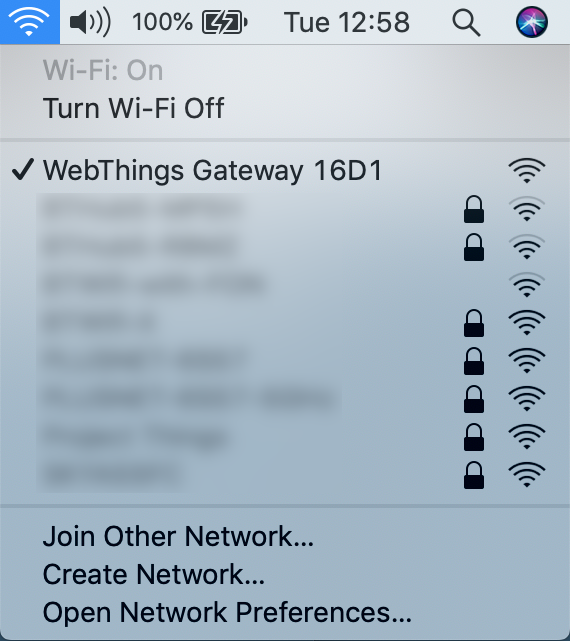
بعد الاتصال ، سترى شاشة الترحيب الخاصة ببوابة WebThings ، والتي ستبدأ بعد ذلك في البحث عن شبكة Wi-Fi المنزلية.
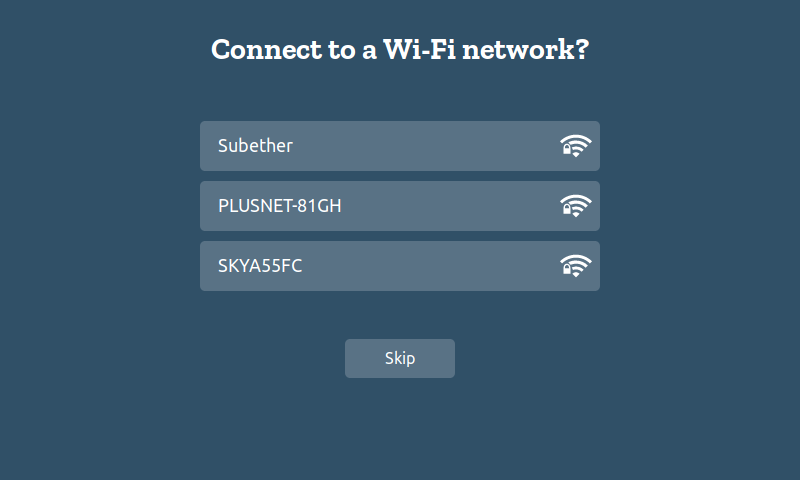
حدد شبكتك المنزلية من القائمة وأدخل كلمة المرور للاتصال.
ملاحظة:
- إذا كنت متصلاً بنقطة الوصول "WebThings Gateway XXXX" ولكنك لا ترى شاشة الترحيب ، فحاول فتح الصفحة على 192.168.2.1 .
- يمكن أيضًا توصيل Raspberry Pi بالشبكة باستخدام كابل Ethernet. في هذه الحالة ، ستحاول الحصول على عنوان IP الخاص بالشبكة من جهاز التوجيه الخاص بك تلقائيًا. ثم اكتب في المتصفح "http: //gateway.local" للتكوين الأولي للبوابة.
- إذا نقلت البوابة إلى مكان آخر أو فقدت الوصول إلى الشبكة الأصلية ، فستتحول تلقائيًا إلى وضع نقطة الوصول بحيث يمكنك الاتصال بها وتكوين شبكة أخرى.
5. اختيار المجال الفرعي
بعد توصيل البوابة بالشبكة ، تأكد من أن جهاز الكمبيوتر أو الهاتف الذكي الذي تقوم بإعداده موجود على نفس الشبكة. بعد ذلك ، انتقل إلى عنوان gateway.local في المتصفح.
بعد ذلك ، سيكون لديك خيار تسجيل نطاق فرعي مجاني للوصول إلى البوابة خارج الشبكة المحلية من خلال نفق آمن من Mozilla.
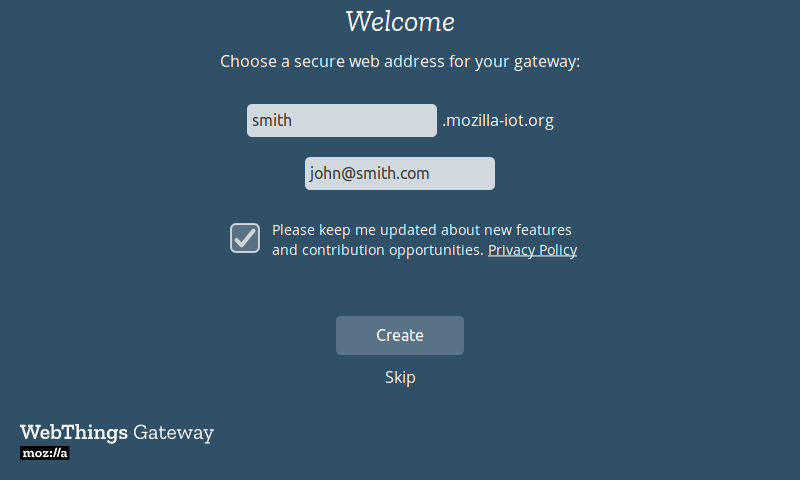
أدخل النطاق الفرعي وعنوان البريد الإلكتروني المطلوب (لإعادة تعيين كلمة المرور في المستقبل) ، وانقر فوق "إنشاء".
ملاحظة:
- يمكنك تخطي هذه الخطوة واستخدام العبّارة محليًا تمامًا ، أو عن طريق تكوين المنفذ وإعادة توجيه DNS بنفسك. ومع ذلك ، في هذه الحالة ، إذا كنت لا تزال في المستقبل تقرر استخدام نطاق Mozilla الفرعي ، فسيتعين عليك إعادة ضبط إعدادات البوابة بالكامل.
- إذا لم تفتح الصفحة على gateway.local ، فحاول العثور على عنوان IP الخاص بالبوابة من خلال جهاز التوجيه الخاص بك (ابحث عن جهاز مثل "gateway" في قائمة الأجهزة المتصلة أو بعنوان MAC الذي يبدأ بـ "b8: 27: eb") ، وحاول فتح الصفحة مباشرة عبر IP.
- إذا لم يعمل gateway.local و http: // ، فتأكد من توصيل كل من الكمبيوتر و Raspbeery Pi بنفس الشبكة.
- إذا قمت بالفعل بتسجيل نطاق فرعي سابقًا ، فأدخل اسمه وعنوان البريد الإلكتروني الذي استخدمته عند تسجيله. ستظهر الشاشة تعليمات للوصول.
6. إنشاء حساب
بعد تسجيل النطاق الفرعي ، تفتح صفحة بالخطوات التالية لتكوين البوابة. أدخل اسمك وعنوان بريدك الإلكتروني وكلمة مرورك ، وانقر فوق "التالي".

ملاحظة: يمكن إنشاء حسابات إضافية في وقت لاحق.
القيام به!
بعد ذلك ، يجب فتح صفحة "الأشياء" لتوصيل الأجهزة الذكية بالبوابة.
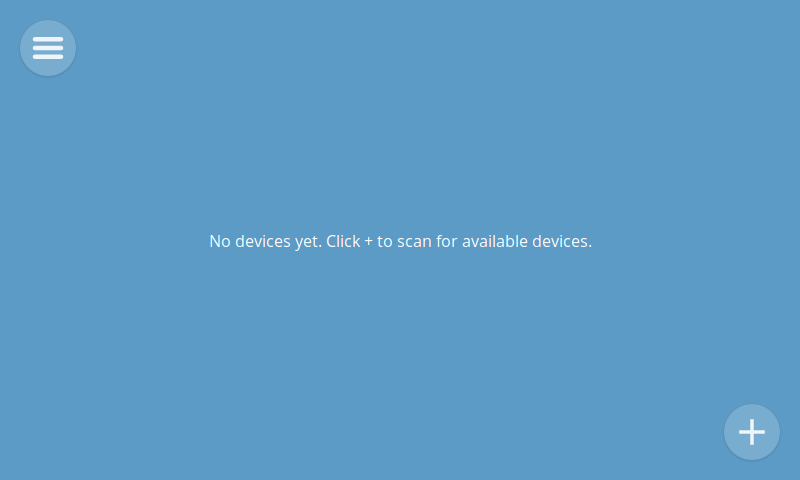
انظر دليل مستخدم بوابة WebThings للحصول على مزيد من التكوين.